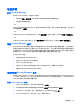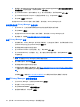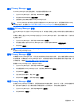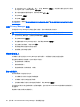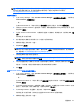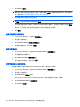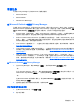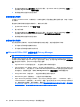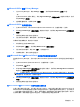HP ProtectTools User's Guide-Windows XP, Windows Vista, Windows 7
续订 Privacy Manager 证书
当 Privacy Manager 证书快要过期时,将会通知您需要续订证书:
1.
打开 Privacy Manager,然后单击 Certificates(证书)。
2.
单击 Renew certificate(续订证书)。
3.
按照屏幕上的说明购买新的 Privacy Manager 证书。
注: Privacy Manager 证书续订过程并不会替换旧 Privacy Manager 证书。您需要购买新的 Privacy
Manager 证书,并使用与
第 43 页的请求并安装 Privacy Manager 证书相同的过程安装证书。
设置默认 Privacy Manager 证书
Privacy Manager 中只显示 Privacy Manager 证书,即使在计算机上安装了来自其他认证机构的其他证
书。
如果在计算机上通过 Privacy Manager 安装了多个 Privacy Manager 证书,您可以将其中的一个证书指
定为默认证书:
1.
打开 Privacy Manager,然后单击 Certificates(证书)。
2.
单击要用作默认证书的 Privacy Manager 证书,然后单击 Set default(设置默认值)。
3.
单击 OK(确定)。
注: 并不要求您使用默认 Privacy Manager 证书。您可以从各种 Privacy Manager 功能中选择要使用
的任何 Privacy Manager 证书。
删除 Privacy Manager 证书
如果删除 Privacy Manager 证书,则无法打开使用该证书加密的任何文件,也无法查看使用该证书加密
的任何数据。如果误删了 Privacy Manager 证书,可使用在安装该证书时创建的备份文件进行恢复。有
关详细信息,请参阅
第 45 页的恢复 Privacy Manager 证书。
要删除 Privacy Manager 证书,请执行以下操作:
1.
打开 Privacy Manager,然后单击 Certificates(证书)。
2.
单击要删除的 Privacy Manager 证书,然后单击 Advanced(高级)。
3.
单击 Delete(删除)。
4.
在打开确认对话框时,单击 Yes(是)。
5.
单击 Close(关闭),然后单击 Apply(应用)。
恢复 Privacy Manager 证书
在安装 Privacy Manager 证书期间,您需要创建该证书的备份副本。也可以从“迁移”页中创建备份副
本。在将证书迁移到另一台计算机或将证书恢复到同一台计算机时,可以使用此备份副本。
1.
打开 Privacy Manager,然后单击 Migration(迁移)。
2.
单击 Restore(恢复)。
设置步骤
45